Google dokumenti: kā pievienot attēlu cita attēla augšpusē
Literārs Mistrojums / / August 05, 2021
Parasti attēlu un dokumentu izveidošanai mēs izmantojam MS Word vai Google prezentācijas. Galvenais iemesls ir tas, ka šīs lietotnes piedāvā lielu elastību, izmantojot vairākus attēlus un citas funkcijas rediģēšanai. No otras puses, tādās platformās kā Google Doc cilvēki bieži domā, ka nevar pievienot attēlu virs cita attēla. Viņi pat domā, ka nevar pārklāties tekstu vai rediģēt to virs attēla Google Doc.
Bet šajā ceļvedī es jums pastāstīšu dažus pielāgojumus, kas palīdzēs jums pārklāties un pievienojiet vienu attēlu virs otra. Šīs funkcijas ir pieejamas Google dokumentos. Lielākā daļa cilvēku tiešsaistes krātuvi izmanto tikai sava satura kopīgošanai vai glabāšanai. Tomēr, ja vēlaties modificēt vārdu failus (GDOC), šīs metodes jums būs noderīgas. Mēs uzzināsim, kā izmantot zīmēšanu Google dokumentos un teksta ietīšanas funkciju.

Kā pievienot attēlu Google Doc cita attēla augšdaļā
Vispirms apskatīsim funkciju Zīmēšana.
Zīmēšana
- Atveriet savu dokumentu vietnē Google dok
- Izvēlnes joslā noklikšķiniet uz Ievietojiet > pēc tam noklikšķiniet Zīmēšana > Jauns

- Atvērsies zīmēšanas panelis.
- Lai pievienotu sākotnējo attēlu, noklikšķiniet uz attēla ikonas, kas redzama virs zīmēšanas sadaļas.
- Ja vēlaties pievienot tekstu pirmajam attēlam, noklikšķiniet uz ikonas Teksts ar T rakstīts uz tā.
- Šeit esmu augšupielādējis sākotnējo attēlu un izmantojis teksta funkciju, lai tam pievienotu tekstu. Esmu mainījis arī fonta stilu un izmēru.

- Pretējā gadījumā, ja vēlaties pārklāt jaunu attēlu ar pirmo attēlu, tad vēlreiz noklikšķiniet uz attēla ikonas
- Pievienojiet otro attēlu, pārlūkojot datoru, un pēc tam pielāgojiet to. Skatiet zemāk redzamo ekrānuzņēmumu.
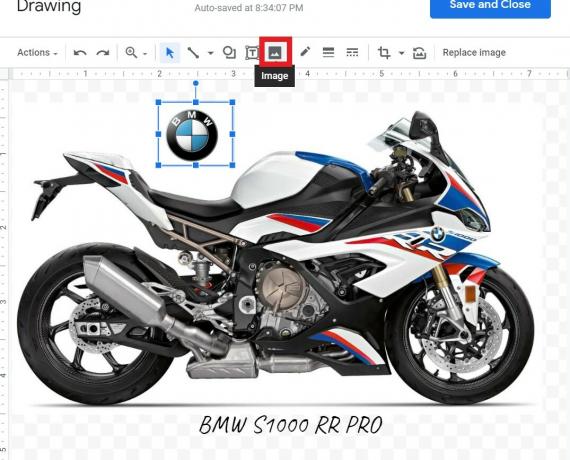
- Kad esat pabeidzis labojumus, varat noklikšķināt Saglabāt un aizvērt.
Attēli pārklājas ar teksta iesaiņošanu
Šeit ir vēl viena metode, kuru ir diezgan viegli izdarīt tāpat kā iepriekšējo. Šeit mēs pārklāsimies tikai ar attēliem. Mēs saglabāsim vienu primāro attēlu, uz kura novietosim otro attēlu.
- Atveriet jaunu Google dokumentu failu
- Uz izvēlne bārs iet uz Ievietojiet un tieši ievietojiet pirmo attēlu. Atkārtojiet šo darbību vēlreiz un pievienojiet otro attēlu.

- Atlasiet pirmo attēlu. Tad, kad tas kļūst izcelts, zem tā būs pieejams neliels panelis.
- Šajā panelī noklikšķiniet uz 3 punktu ikona > atlasīt Visas attēlu opcijas

- Zem šīs atlases Aptiniet tekstu
- Tagad jums vajadzētu redzēt piemales izvēlne zem attēla. Atlasiet un iestatiet to uz 0 (nulle).
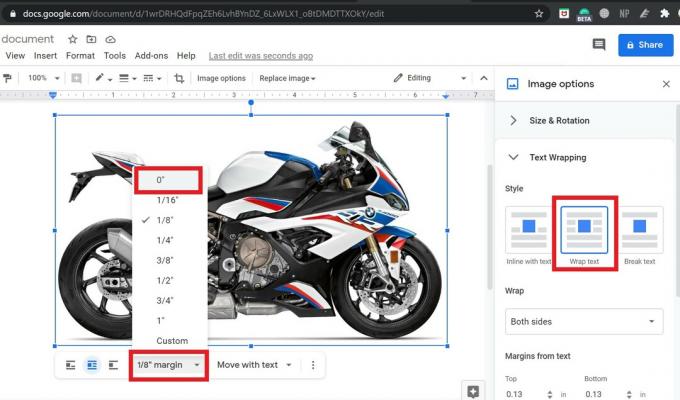
- Tagad atlasiet un iezīmējiet otro attēlu un atkārtojiet iepriekš minētās trīs darbības par to.
- Tagad, lai pārklātu un pievienotu otro attēlu pirmajam, vienkārši velciet to virs pirmā.
Tātad, viss, puiši. Šie ir divi vienkāršākie veidi, kā pievienot attēlu virs cita attēla vai pievienot tekstu Google dokumentos. Izmēģiniet to un komentāru sadaļā dariet man zināmu, ja jums ir kādi jautājumi.
Lasīt Tālāk,
- Kā konvertēt DOCX failu GDOC formātā
- Dažādas metodes, kā atspējot brīdinājumu par laika apstākļiem jebkurā Android ierīcē
Swayam ir profesionāls tehnoloģiju emuāru autors ar maģistra grādu datorprogrammās, kā arī viņam ir pieredze Android izstrādē. Viņš ir pārliecināts Stock Android OS cienītājs. Papildus tehnoloģiju emuāru rakstīšanai viņam patīk spēlēt spēles, ceļot un spēlēt / mācīt ģitāru.

![Lejupielādēt MIUI 11.0.1.0 globālo stabilo ROM priekš Redmi Note 8 Pro [V11.0.1.0.PGGMIXM]](/f/5ae21f5f6d7c68dac1756d11db6fc214.jpg?width=288&height=384)
![Labāko pielāgoto ROM saraksts Galaxy S5 Mini [Atjaunināts]](/f/2f6e3f833cf51b0d31c7e69236c508ff.jpg?width=288&height=384)
![Kā instalēt Stock ROM uz Winstar Max WS113 [programmaparatūras fails / atvienot]](/f/3694324594b5b9f9b0447e2cca50d8a5.jpg?width=288&height=384)